时间:2023-07-29 09:03:33 作者:娜娜 来源:系统之家 1. 扫描二维码随时看资讯 2. 请使用手机浏览器访问: https://m.xitongzhijia.net/xtjc/20230729/293141.html 手机查看 评论 反馈
很多时候,我们需要对文档内容进行水印的添加和设置,那么就可以通过在添加水印的窗口中进行文字水印的设置即可,可以对文字水印的内容进行旋转设置和不透明度的设置等操作。下方是关于如何使用WPS PDF文档进行水印的添加设置的方法,希望对你有所帮助。【更多精品素材欢迎前往办公之家下载】
具体操作如下:
1. 首先,我们需要将要进行编辑的PDF文档打开,然后将鼠标移动到页面顶部的【插入】选项卡的位置进行点击一下。
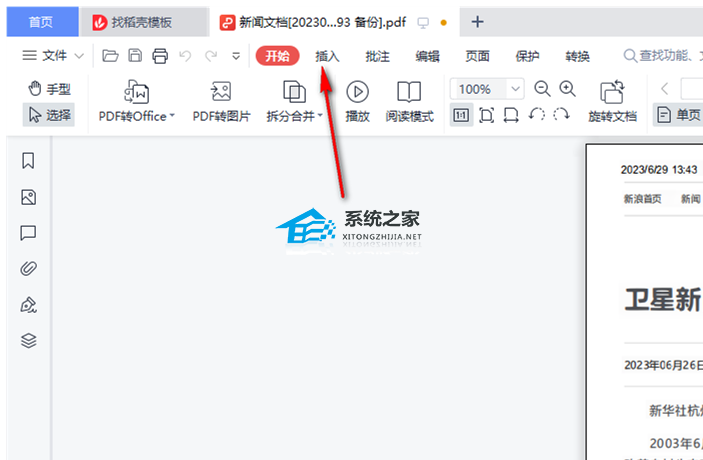
2. 随后,我们需要在插入选项卡的工具栏中将【水印】功能找到,并且将该水印功能的下拉选项进行点击打开。
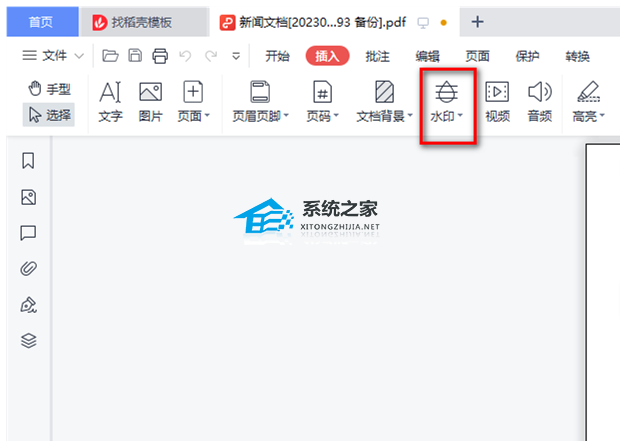
3. 在打开的页面中,我们可以点击一下【+】这个图标方框,进入到页面中。
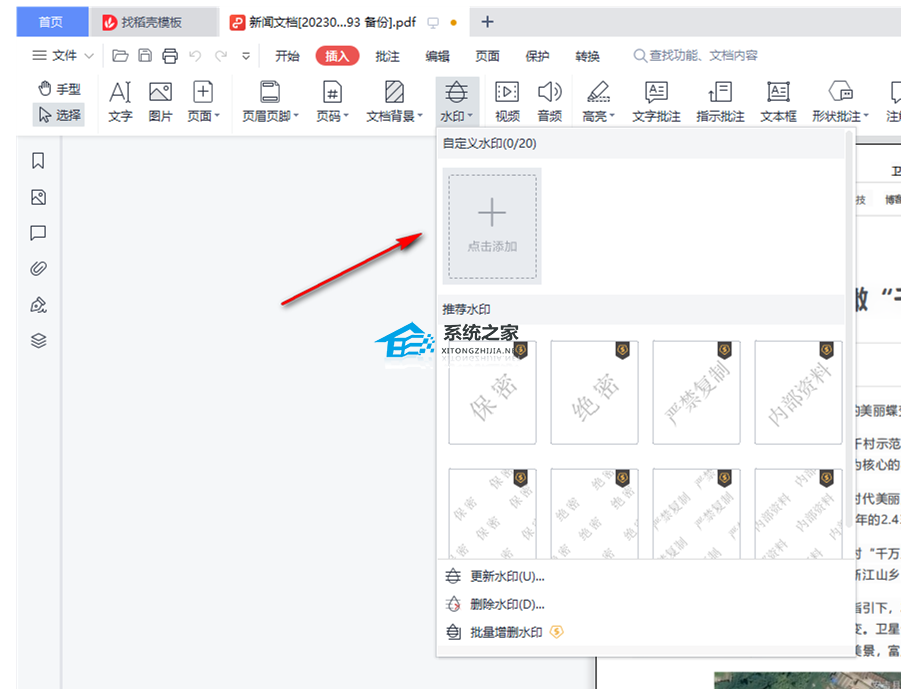
4. 在添加水印的窗口中,我们需要输入文字水印的内容,以及为该水印进行大小、字体、颜色等设置,以及还可以根据自己的需求进行旋转度数的设置和不透明度的设置等,之后点击确定按钮即可。
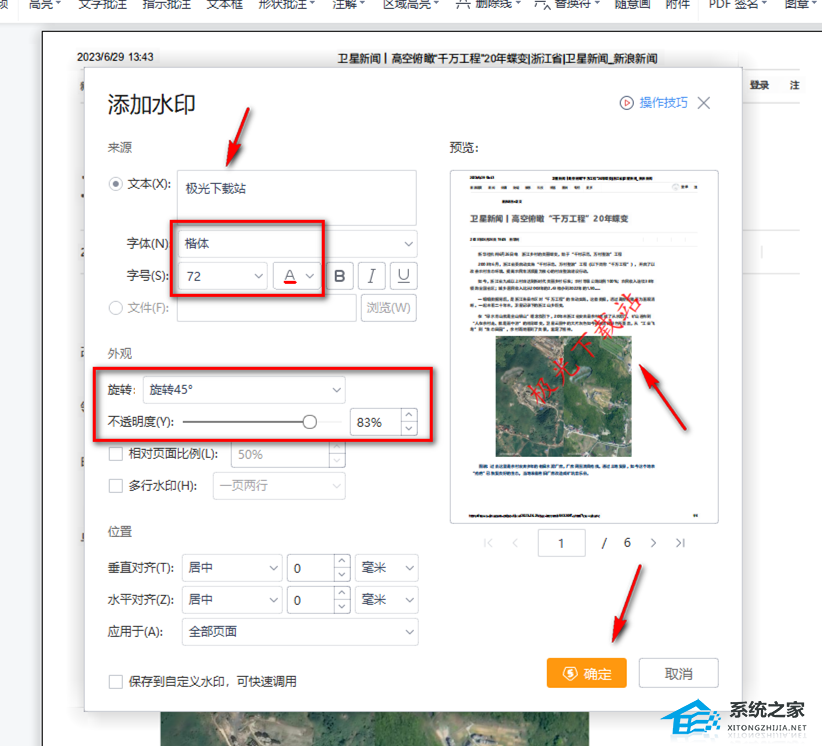
5. 当你不需要进行水印的添加之后,那么我们同样在水印的窗口下将【删除水印】选项点击一下即可删除。
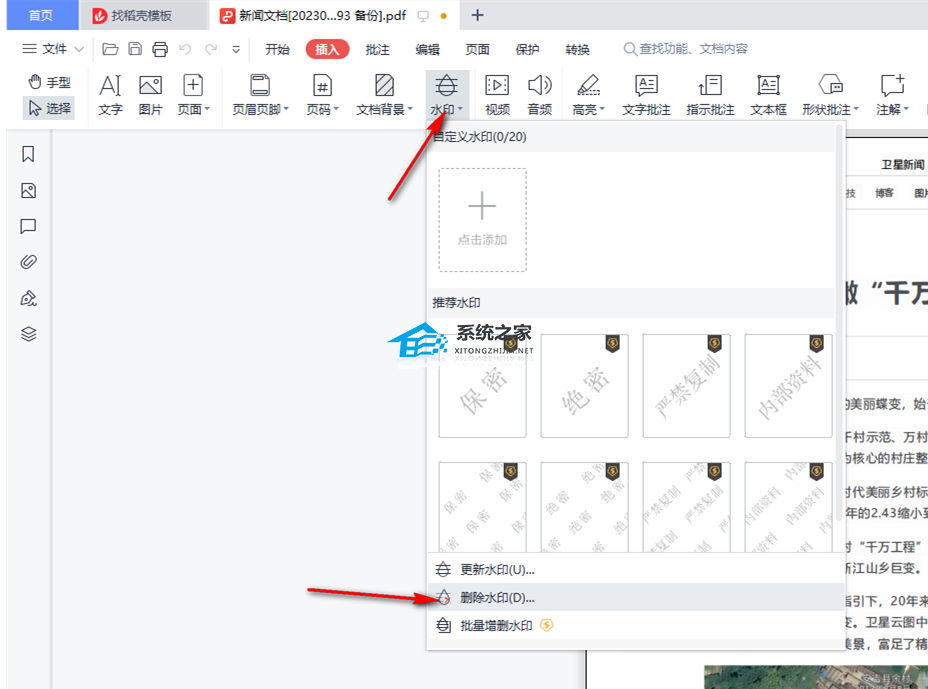
以上就是系统之家小编为你带来的关于“WPS PDF文档插入文字水印教程”的全部内容了,希望可以解决你的问题,感谢您的阅读,更多精彩内容请关注系统之家官网。
发表评论
共0条
评论就这些咯,让大家也知道你的独特见解
立即评论以上留言仅代表用户个人观点,不代表系统之家立场